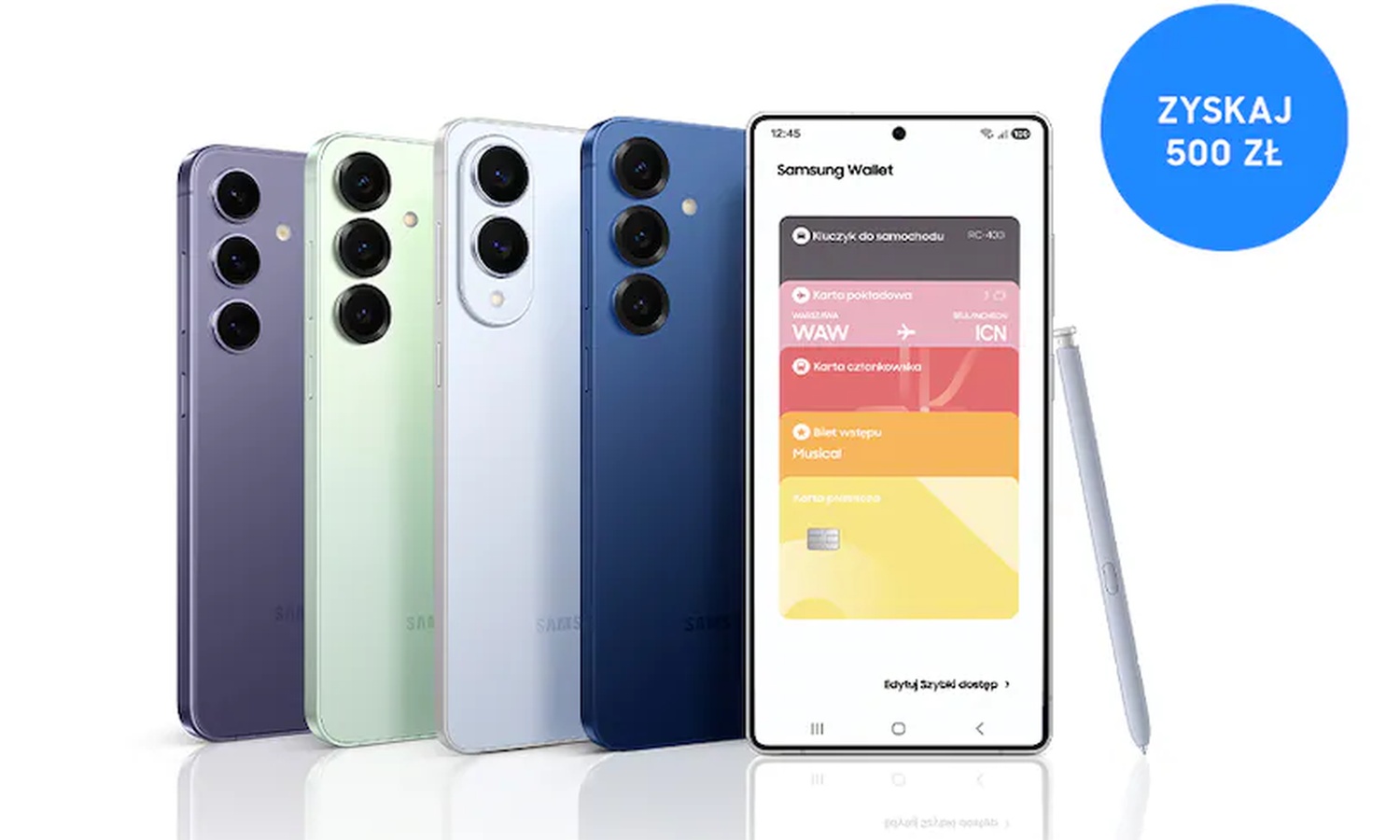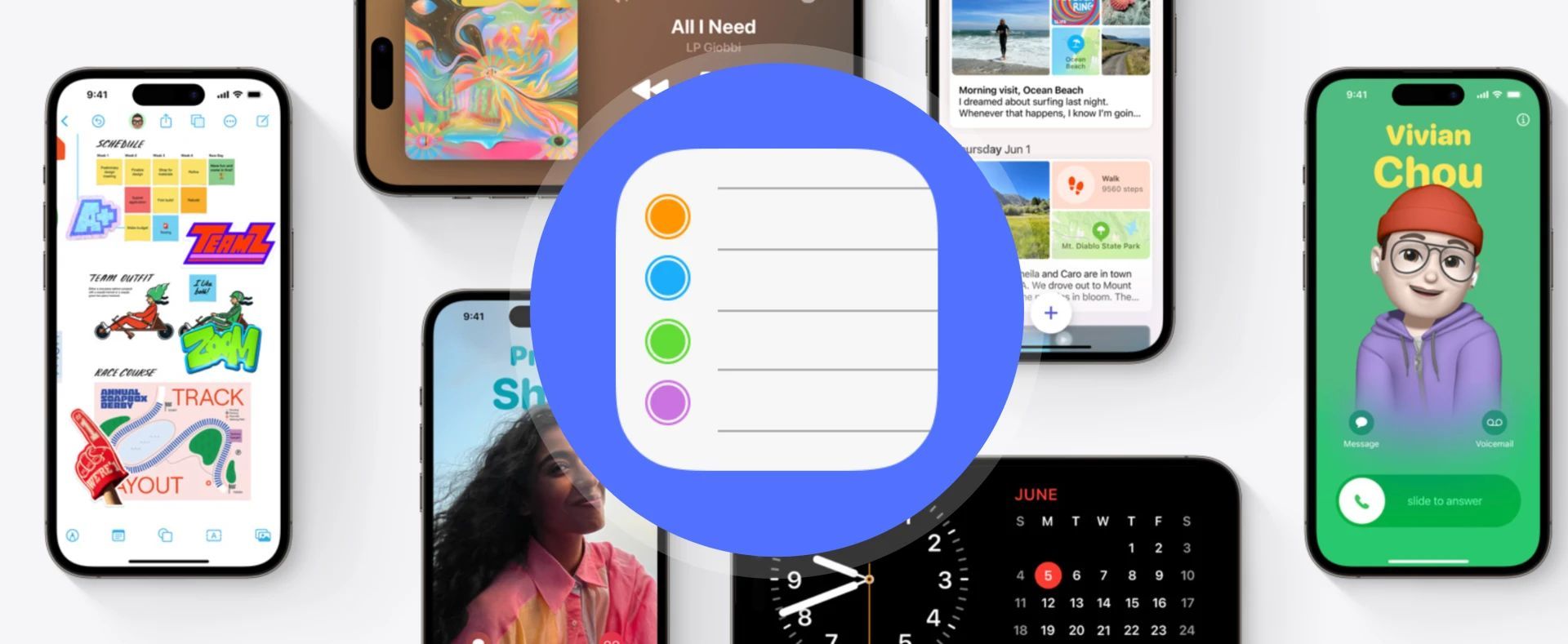
W dzisiejszym dynamicznym świecie, wydajność jest kluczem, zwłaszcza jeżeli chodzi o codziennych zadań, takich jak zakupy spożywcze, a Lista zakupów w iOS 17 wydaje się bardzo gwałtownie dołączać do skrzynek narzędzi wielu użytkowników.
Z pojawienie się iOS 17, Apple sprawiło, iż proces ten stał się jeszcze płynniejszy poprzez ulepszenie aplikacji Przypomnienia. Teraz utworzenie podzielonej na kategorie listy zakupów z poziomami priorytetów jest dziecinnie proste. W tym artykule przeprowadzimy Cię przez to kroki, aby zoptymalizować doświadczenie zakupowe na iPhonie z systemem iOS 17.
Jak korzystać z funkcji Lista zakupów w iOS 17?
Tworzenie listy zakupów w aplikację Przypomnienia jest proste. Wszystko, co musisz zrobić, to utwórz listę i wypełnij ją swoimi pozycjami. Aplikacja to zrobi automatycznie kategoryzuj swoje produkty, i ty też możesz połącz siły z partnerem lub współlokatorem aby zaplanować, czego potrzebujesz ze sklepu. Poniżej znajduje się przewodnik krok po kroku.
Włączanie iCloud dla przypomnień
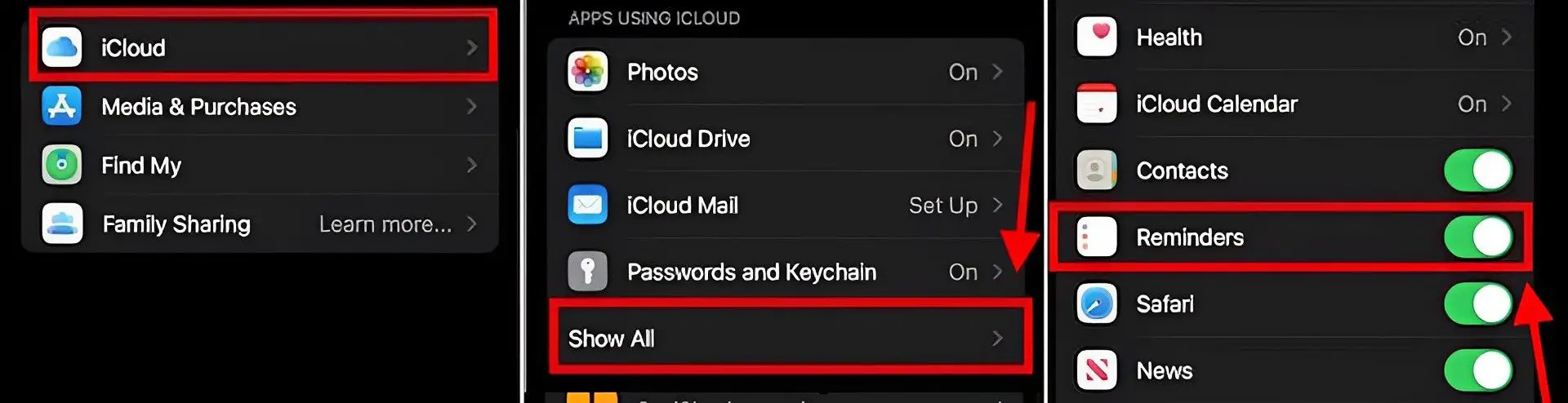 Lista zakupów w iOS 17: Włączanie iCloud dla przypomnień (Zrzut ekranu z iOS 17)
Lista zakupów w iOS 17: Włączanie iCloud dla przypomnień (Zrzut ekranu z iOS 17)Aby rozpocząć, upewnij się, iż Twoje Przypomnienia są zsynchronizowane z iCloud. Ten prosty krok jest często pomijany, ale ma najważniejsze znaczenie dla sprawnego działania funkcji listy zakupów w iOS 17.
- Otwórz Ustawienia na swoim iPhonie i wybierz swój profil.
- Stuknij w iCloud i wybierz „Pokaż wszystko” w sekcji Aplikacje korzystające z iCloud.
- Włącz Przypomnienia.
Tworzenie listy zakupów
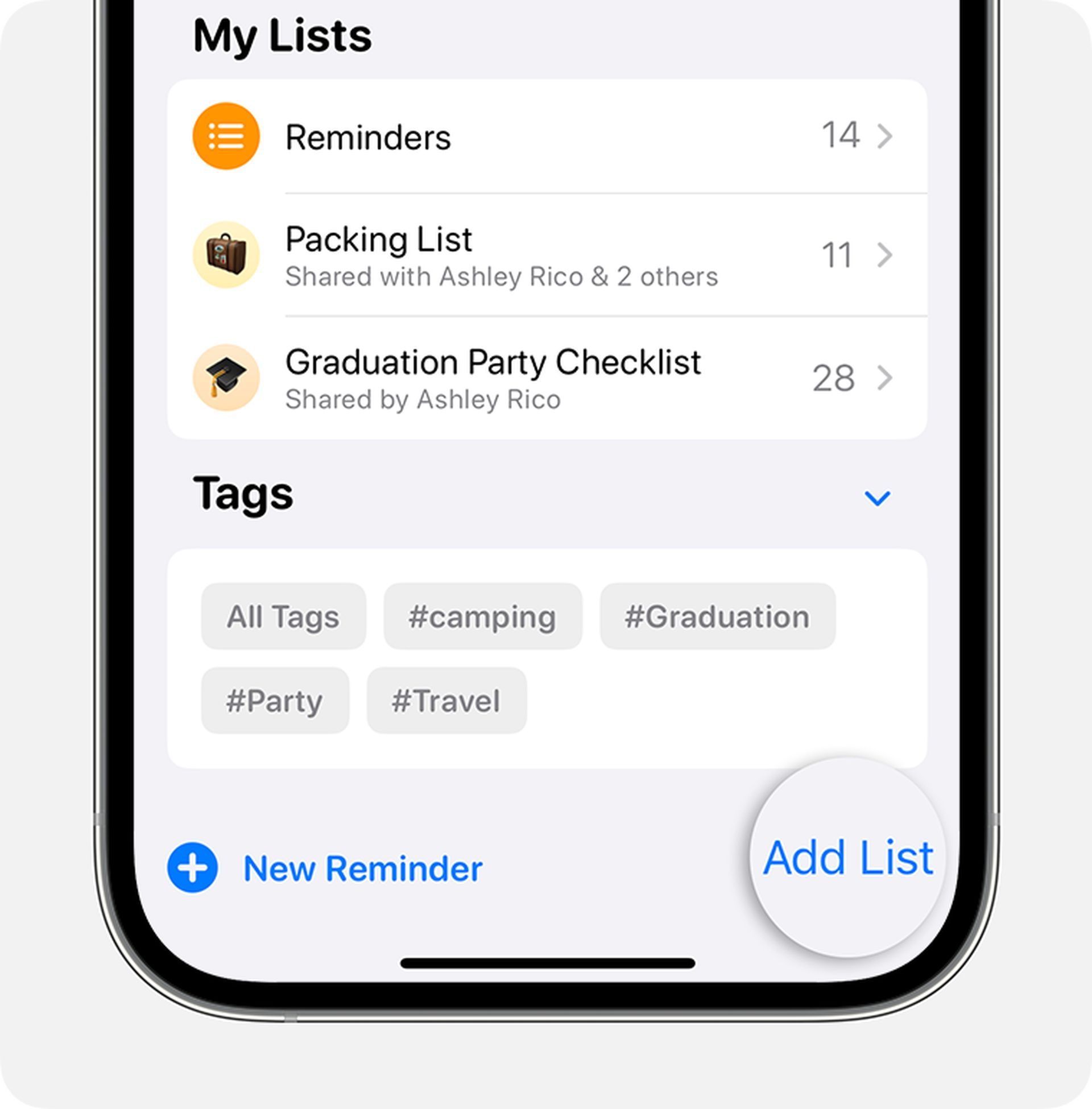 Lista zakupów w iOS 17: Tworzenie listy zakupów (Kredyt obrazu)
Lista zakupów w iOS 17: Tworzenie listy zakupów (Kredyt obrazu)Teraz, gdy usługa iCloud jest już skonfigurowana, przejdźmy do procesu tworzenia listy zakupów dostosowanej do Twoich potrzeb.
- Uruchom aplikację Przypomnienia na urządzeniu z systemem iOS 17.
- Stuknij w „Dodaj listę” w prawym dolnym rogu.
- Dostosuj swoją listę, nadając jej nazwę i wybierając ikonę.
- Aby ta funkcja działała skutecznie, w sekcji „Typ listy” wybierz opcję „Artykuły spożywcze”.
- Naciśnij „Gotowe”, aby zakończyć proces.
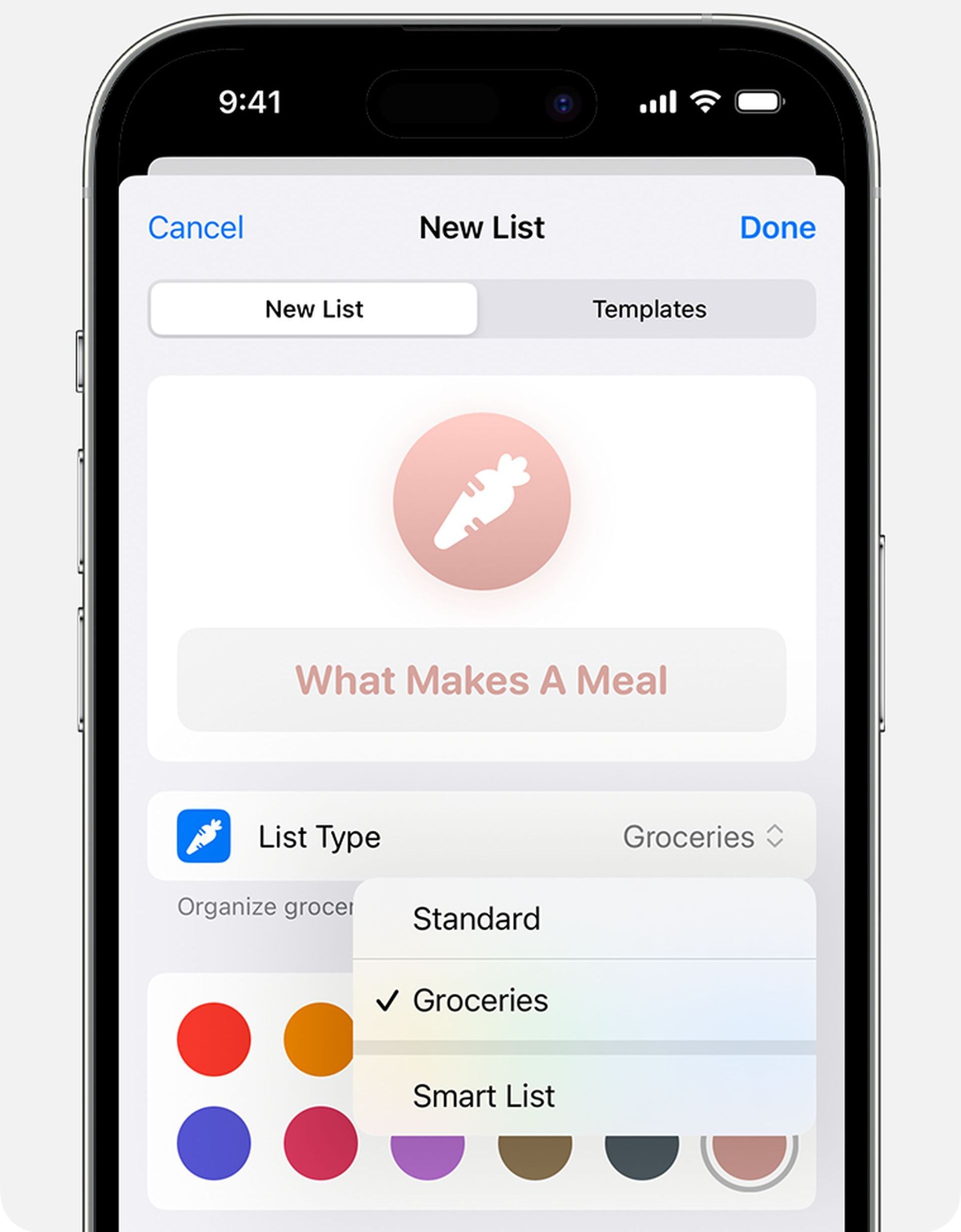 Lista zakupów w iOS 17: Tworzenie listy zakupów (Kredyt obrazu)
Lista zakupów w iOS 17: Tworzenie listy zakupów (Kredyt obrazu)Wypełnianie listy
Gdy lista zakupów jest już gotowa, czas zacząć dodawać kolejne pozycje.
- Wybierz „Nowy element” w lewym dolnym rogu.
- Rozpocznij wystawianie swoich przedmiotów. Gdy to zrobisz, aplikacja intuicyjnie je kategoryzuje, dzięki czemu organizacja jest dziecinnie prosta.
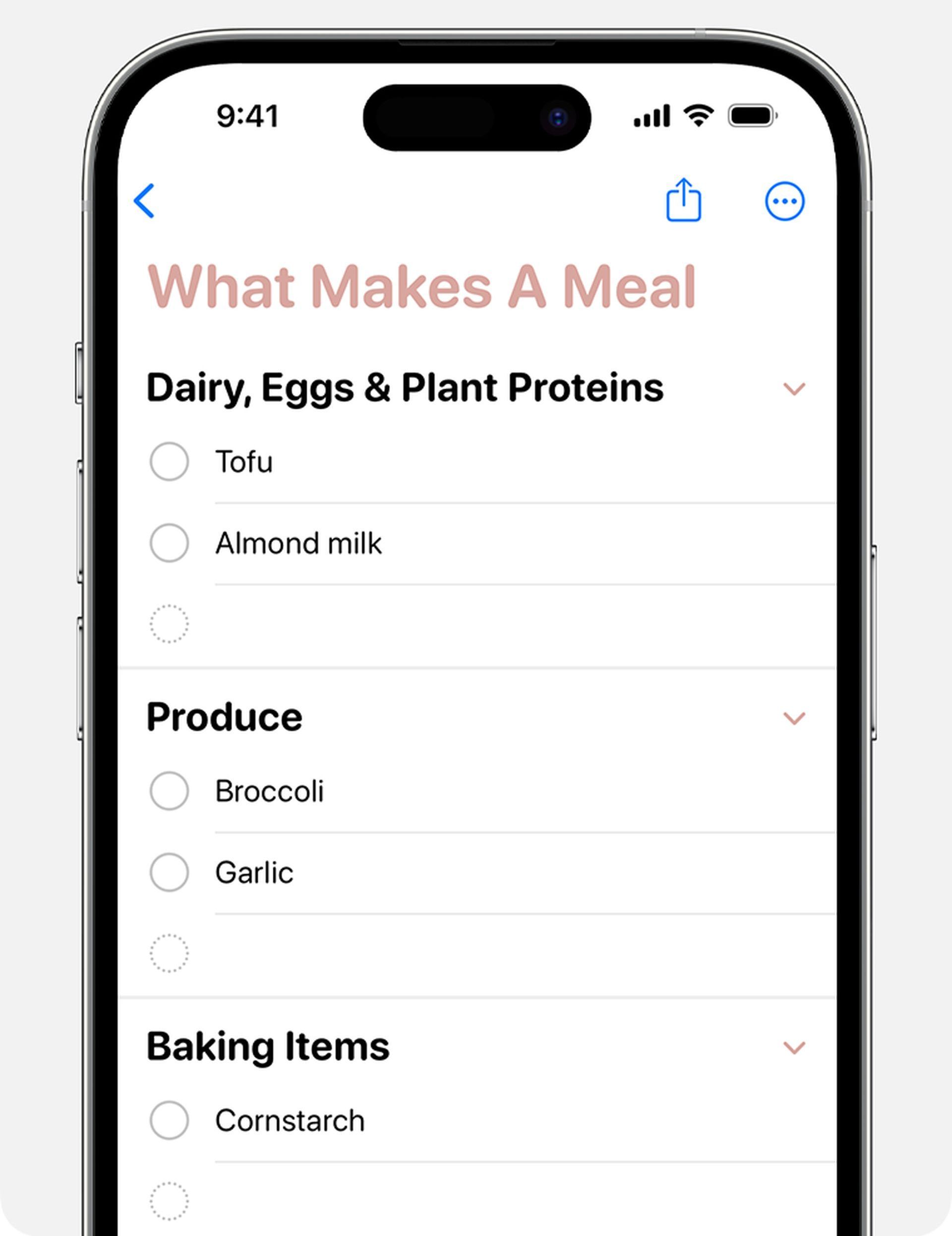 Lista zakupów w iOS 17: Wypełnianie listy (Kredyt obrazu)
Lista zakupów w iOS 17: Wypełnianie listy (Kredyt obrazu)Ustalajac priorytety
Upewnij się, iż masz wszystkie niezbędne rzeczy, przypisując im priorytety.
- Kliknij element i kliknij przycisk „i”.
- Wybierz „Priorytet” i wybierz jedną z dostępnych opcji. Pozycje o wysokim priorytecie zostaną oznaczone trzema symbolami wykrzyknika.
Dostosowywanie kategorii
Chociaż aplikacja wykonuje godną pochwały pracę, kategoryzując elementy, masz swobodę wprowadzania zmian.
- Kliknij element, który chcesz ponownie sklasyfikować.
- Kliknij przycisk „i” i wybierz „Sekcja”.
- Wybierz odpowiednią kategorię lub utwórz niestandardową, aby uzyskać doświadczenie dostosowane do indywidualnych potrzeb.
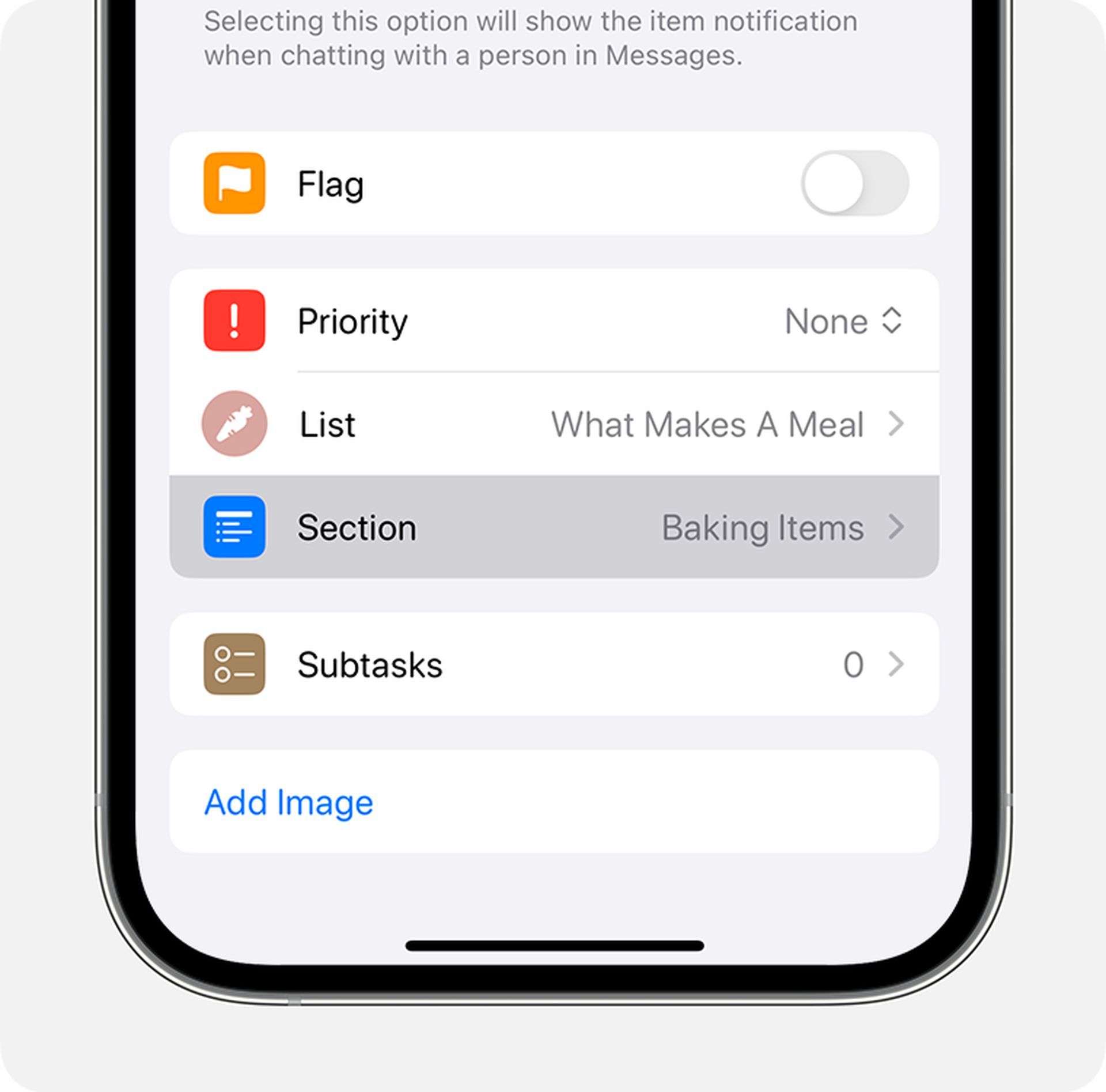 Lista zakupów w iOS 17: Dostosowywanie kategorii (Kredyt obrazu)
Lista zakupów w iOS 17: Dostosowywanie kategorii (Kredyt obrazu)Wybór układu
Dostosuj widok listy do swoich preferencji.
- Kliknij trzy kropki w lewym górnym rogu.
- Wybierz opcję „Wyświetl jako kolumny”, aby uzyskać inną perspektywę.
Udostępnianie listy
Współpraca jest łatwiejsza dzięki możliwości udostępniania listy innym osobom.
- Stuknij ikonę Udostępnij u góry ekranu.
- Wybierz żądany kontakt.
Dzięki ulepszonej aplikacji Przypomnienia w iOS 17 zakupy spożywcze stają się bezproblemowe doświadczenie. Wykonując te proste kroki, możesz zoptymalizować swoją listę, aby to zapewnić nigdy nie przegapisz istotnego przedmiotu. Możesz po prostu skorzystać z tej funkcji i zrewolucjonizują podejście do codziennych potrzeb zakupowych.
Jednakże, jak w przypadku każdej aplikacji lub usługi, czasami mogą wystąpić problemy z aplikacją Przypomnienie i funkcją Lista zakupów w systemie iOS 17. W takim przypadku sprawdź poniżej, jak możesz pozbyć się problemu z nimi.
Dlaczego lista zakupów w iOS 17 nie działa i jak to naprawić?
W przypadku niektórych użytkowników funkcja Lista zakupów w iOS 17 nie działa zgodnie z oczekiwaniami, prowadząc do frustracji. Tuż poniżej zagłębimy się w potencjalne przyczyny za tym problemem i podaj praktyczne kroki aby to naprawić.
Możliwe przyczyny nieprawidłowego działania listy zakupów w iOS 17
Oto kilka potencjalnych przyczyn problemów, z którymi możesz się spotkać podczas używania funkcji Lista zakupów w iOS 17:
- Wyłączony typ listy: Aby artykuły spożywcze były automatycznie sortowane, upewnij się, iż w aplikacji Przypomnienia typ listy jest ustawiony na „Artykuły spożywcze” lub „Zakupy”. Możliwe, iż to ustawienie zostało przeoczone lub przypadkowo zmienione z powrotem na standardowy typ listy.
- Błędy iOS 17: Ponieważ iOS 17 jest stosunkowo nowy, może przez cały czas zawierać pewne nierozwiązane błędy, szczególnie jeżeli używasz wersji beta. Jednak choćby w ostatecznej wersji problem z listą zakupów przez cały czas występuje u niektórych użytkowników.
Jak naprawić problem z niedziałającą listą zakupów w iOS 17?
Przyjrzyjmy się teraz niektórym rozwiązaniom i alternatywnym podejściu, które pozwolą zapewnić automatyczne sortowanie artykułów spożywczych zgodnie z zamierzeniami firmy Apple.
Włączanie iCloud dla przypomnień
Apple zaleca włączenie usługi iCloud dla przypomnień przed użyciem list zakupów. Wykonaj następujące kroki:
- Otwórz ustawienia.
- Stuknij swoje imię i nazwisko/Apple ID.
- Wybierz iCloud.
- Przewiń w dół i dotknij „Pokaż wszystko” w „Aplikacje korzystające z iCloud”.
- Włącz przełącznik Przypomnienia.
Wybieranie „Artykuły spożywcze” z informacji o liście
Aby prawidłowo sklasyfikować artykuły spożywcze, upewnij się, iż typ listy jest ustawiony na „Artykuły spożywcze” lub „Zakupy” w aplikacji Przypomnienia:
-
- Otwórz aplikację Przypomnienia.
- Uzyskaj dostęp do swojej listy zakupów.
- Kliknij ikonę z trzema kropkami (ikona Więcej) w prawym górnym rogu.
- Wybierz „Pokaż informacje o liście”.
- Upewnij się, iż typ listy jest ustawiony na „Artykuły spożywcze”. jeżeli nie, dostosuj to odpowiednio.
Tworzenie i synchronizacja z innego urządzenia
Jeśli typ listy jest ustawiony na „Artykuły spożywcze”, ale pozycje nie są kategoryzowane automatycznie, może to być spowodowane usterką w aktualizacji iOS 17 na Twoim iPhonie. Ten problem wydaje się być specyficzny dla iPhone’ów. jeżeli masz już aktywowaną usługę iCloud dla przypomnień, możesz rozwiązać ten problem, tworząc listę zakupów na innym urządzeniu Apple, które niedługo zostanie zsynchronizowane z Twoim iPhonem.
Na przykład, jeżeli masz iPada, możesz utworzyć na nim listę zakupów (upewniając się, iż typ listy jest ustawiony na „Artykuły spożywcze”) i zsynchronizować ją z iPhonem. Po zsynchronizowaniu możesz kontynuować edycję lub dodawać elementy w zwykły sposób.
Uruchom ponownie i zacznij od nowa
Wiele osób odkryło, iż proste ponowne uruchomienie często może rozwiązać problem z funkcją Lista zakupów. Uruchom ponownie swoje urządzenie. Jednak po ponownym uruchomieniu rozważ utworzenie nowej listy zamiast pracować na wcześniej utworzonej. Dzięki temu funkcja może zresetować i automatycznie rozpocząć kategoryzację artykułów spożywczych. Aby ponownie uruchomić iPhone’a, wykonaj następujące kroki:
W przypadku iPhone’ów z funkcją Face ID:
- Naciśnij i przytrzymaj przycisk boczny oraz jeden przycisk głośności, aż pojawi się suwak wyłączania. Przesuń, aby wyłączyć, a następnie włącz ponownie.
W przypadku iPhone’ów bez funkcji Face ID:
- Naciśnij i przytrzymaj przycisk boczny, aż pojawi się suwak wyłączania. Przesuń, aby wyłączyć, a następnie włącz ponownie.
Zaktualizuj do wersji stabilnej iOS 17
Chociaż problem z listami zakupów pojawił się początkowo w wersjach beta systemu iOS 17, wydaje się, iż nie został całkowicie rozwiązany. Użytkownicy przez cały czas borykają się z trudnościami, choćby w przypadku stabilnej wersji. Niemniej jednak wskazane jest, aby być na bieżąco z najnowszymi wersjami, aby gwałtownie otrzymywać wszelkie niezbędne poprawki błędów. Aby zaktualizować iPhone’a do stabilnej wersji iOS 17, przejdź do Ustawienia > Ogólny > Aktualizacja oprogramowania i zainstaluj najnowszą dostępną aktualizację iOS.
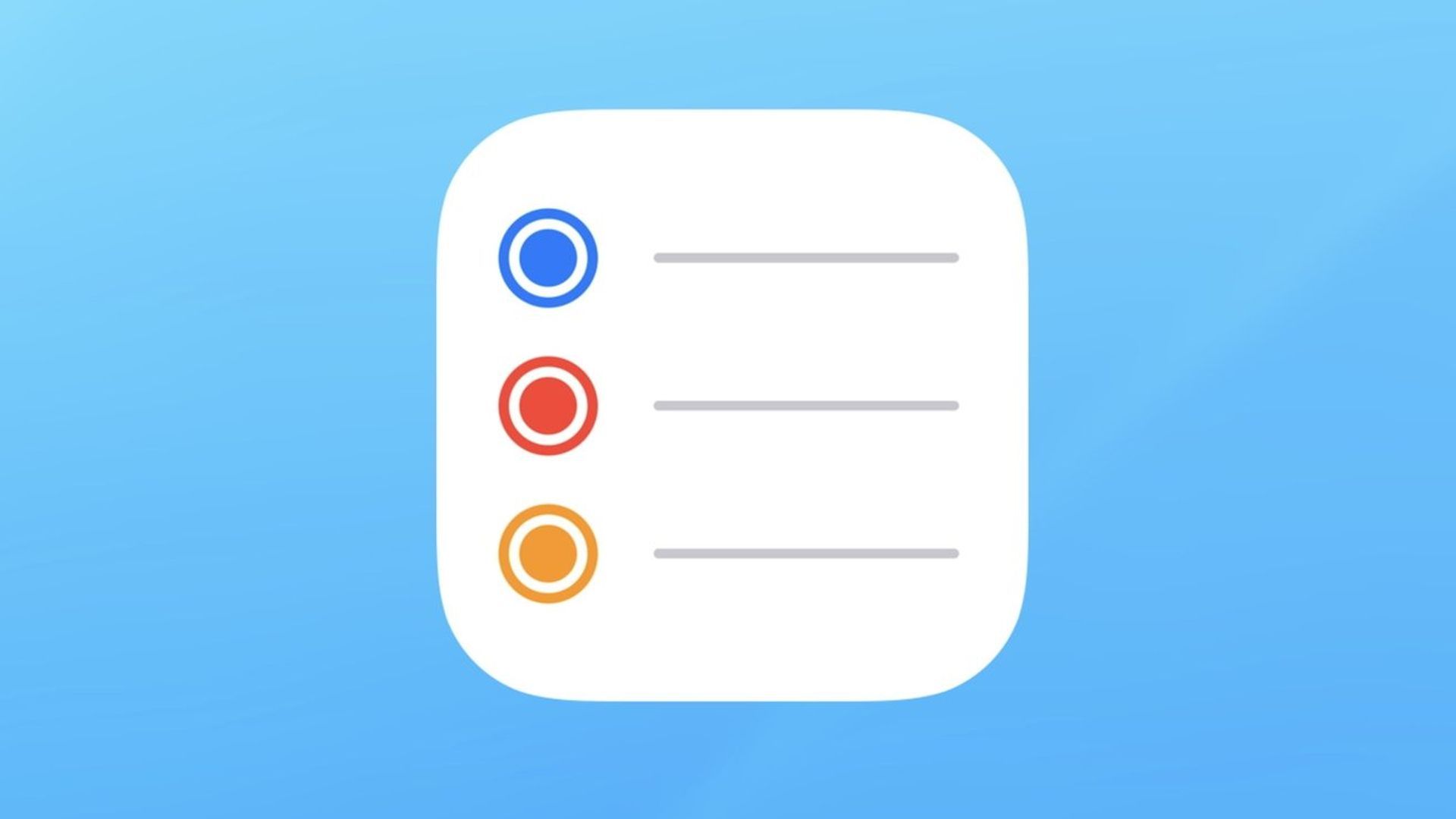 Dzięki dodaniu funkcji Lista zakupów w iOS 17 aplikacja Reminder zyskuje znaczącą rolę na iPhone’ach (Kredyt obrazu)
Dzięki dodaniu funkcji Lista zakupów w iOS 17 aplikacja Reminder zyskuje znaczącą rolę na iPhone’ach (Kredyt obrazu)Ostatnie słowa
Rozwiązywanie problemów z funkcją listy zakupów w iOS 17 może być prosty proces z adekwatnymi krokami. Rozwiązując potencjalne problemy, takie jak ustawienia typu listy, synchronizacja iCloud, I rozważenie alternatywnych urządzeń do tworzenia list, użytkownicy mogą mieć pewność, iż ich artykuły spożywcze są skutecznie kategoryzowane. Dodatkowo znaczenie bądź na bieżąco z najnowszymi wersjami iOS nie można przecenić, ponieważ zapewnia dostęp do istotnych poprawek błędów. Mając na uwadze te strategie, użytkownicy mogą w pełni wykorzystać tę wygodną funkcję, usprawniając ich doświadczenia zakupowe i maksymalizując korzyści płynące z iOS 17. Szczęśliwe zakupy!
Autor wyróżnionego obrazu: Jabłko

 2 lat temu
2 lat temu